Come fare Reel con foto
Ultimamente, scorrendo il tuo feed di Instagram, ti imbatti sempre più spesso nei Reels pubblicati dai tuoi amici, che fanno uso di questa funzione per condividere le proprie passioni e raccontarsi tramite contenuti multimediali. Così, hai pensato che ti piacerebbe unirti al divertimento e condividere alcune foto con un Reel, magari insieme a a un video e con della musica di sottofondo. Il problema è che non sei ancora molto pratico delle funzionalità di questa piattaforma e, dunque, avresti bisogno di aiuto per raggiungere il tuo scopo.
Come dici? Ho indovinato? Se le cose stanno così, non preoccuparti: sono qui proprio per darti una mano, illustrandoti in dettaglio la procedura che devi mettere in pratica. Nel corso delle prossime righe, sarà infatti mia cura indicarti, passo per passo, come fare un Reel con foto (e anche video) usando l’app di Instagram per Android e iPhone. Da PC, purtroppo, nel momento in cui scrivo, la funzione non è ancora disponibile.
Mettiti dunque comodo, smartphone alla mano, e prenditi alcuni minuti da dedicare alla lettura dei prossimi paragrafi. Sono sicuro che, seguendo con attenzione le indicazioni che sto per fornirti, riuscirai con facilità a creare un ottimo Reel con le tue foto tramite l’app di Instagram e condividerlo con i tuoi follower. Non mi resta altro che augurarti una buona lettura e buon divertimento!
Indice
Come fare Reel con foto
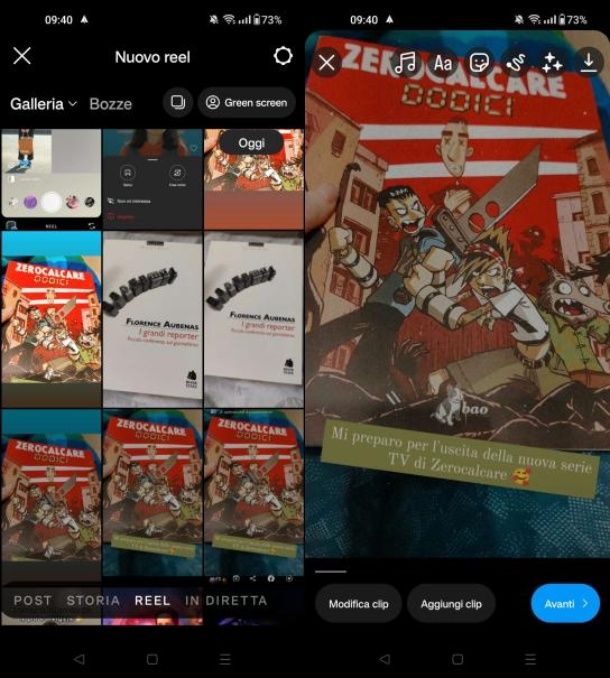
Se sei d’accordo, entriamo sùbito nel vivo della questione e vediamo come fare Reel con foto usando l’app di Instagram per Android (disponibile anche su store alternativi per i device senza servizi Google) o iPhone.
Come già sottolineato in precedenza, al momento non è possibile creare e condividere Reel da PC, né tramite la versione Web di Instagram, né tramite l’applicazione del social network per Windows 10 e successivi.
Per iniziare, avvia dunque l’app di Instagram richiamandola dalla schermata Home oppure dal menu delle app del tuo dispositivo mobile. Visualizzerai sùbito il tuo Feed: fai tap sull’icona con il simbolo (+) collocato in basso, oppure scorri da sinistra verso destra la schermata Home, per aprire la funzione per la creazione e pubblicazione di Post, Storie e Reel e premere poi il tasto Reel.
A questo punto, per creare un Reel con una o più foto, tocca l’icona con il simbolo (+), in basso a sinistra, per aprire la tua Galleria. Se lo desideri, puoi selezionare un’altra cartella dello smartphone o tablet da cui importare le foto, semplicemente facendo tap sulla voce Galleria e poi sul nome della cartella che vuoi aprire.
Identifica dunque le foto che vorresti usare per il tuo Reel e selezionale, premendole nell’ordine in cui desideri che compaiano nel Reel, poi premi il pulsante Avanti. Nella schermata successiva, aggiungi un audio, scegliendo tra quelli propositi o cercandolo tramite l’apposito motore di ricerca e premi nuovamente il tasto Avanti, per proseguire.
Fatto ciò, per modificare il video, premi il tasto Modifica clip oppure pigia il pulsante Aggiungi clip, in modo da modificare la durata delle clip esistenti o aggiungerne di nuove. Nella sezione dedicata all’editing multimediale, premi sulle anteprime delle foto mostrate in basso, dopodiché fai tap sull’icona Elimina (con il simbolo del cestino), per rimuoverla, oppure tocca i bordi a destra e a sinistra per tagliare il clip a tuo piacimento.
Inoltre, nella sezione Modifica clip, dedicata all’editing multimediale, puoi modificare l‘audio o aggiungere musica (puoi aggiungere fino a 20 tracce audio), effetti, voiceover, adesivi, GIF, sottotitoli o suoni al Reel. Se non conosci bene questa funzione e hai bisogno di ulteriori indicazioni, ti invito alla lettura della guida che ho dedicato proprio a come mettere la musica nei post di Instagram, valida anche per i Reel; nel caso in cui, invece, volessi utilizzare la tua musica, puoi fare riferimento a questa guida in cui ho trattato l’argomento in dettaglio.
Se desideri aggiungere anche filtri ed effetti alle tue foto, tocca l’icona con tre stelle per accedere alla galleria dei filtri disponibili: scorri le icone di anteprima verso sinistra o verso destra per visualizzare quelli da applicare alle foto.
Per aggiungere degli adesivi, invece, premi sull’icona dell’adesivo e poi sulla voce Cerca per digitare delle parole chiave e cercarne di adatti. Una volta individuato un adesivo, toccalo per aggiungerlo alle foto e spostarlo, utilizzando due dita per regolarne le dimensioni). Infine, puoi aggiungere anche del testo facendo tap sull’icona Aa.
Oppure ancora, puoi usare lo strumento penna toccando l’icona della linea curva, selezionando il tipo di tratto e il colore e toccando lo schermo per scrivere o disegnare ciò che desideri. In questo caso, conferma le modifiche premendo sul tasto √, in alto a destra. Come dici? Non sei soddisfatto del risultato e vorresti ricominciare? Puoi farlo con un semplice tap sull’icona X e poi sulla voce Ricomincia. Ricorda che, così facendo, perderai il tuo video.
Se invece il montaggio è pronto per essere condiviso, puoi salvare il Reel sul tuo dispositivo oppure poi condividerlo direttamente: per salvarlo, fai tap sull’icona del download (la freccia in giù) mentre per condividerlo fai tap sul tasto Avanti, per visualizzare la schermata Condividi.
A questo punto, puoi scrivere una didascalia nell’apposito campo di inserimento o fare tap sulla voce Modifica Copertina per selezionare l’immagine che vuoi sia mostrata come anteprima. Se lo desideri, puoi sceglierne una interamente nuova premendo sulla voce Aggiungi dal tuo dispositivo scegliendo l’immagine che vuoi usare e confermandola toccando la voce Fine.
Una volta impostate le tue preferenze, puoi scegliere se salvare il Reel come bozza, premendo sul pulsante Salva bozza, oppure procedere immediatamente alla pubblicazione – scegliendo anche se consentire ad altri utenti di scaricare il tuo video (Consenti alle persone di scaricare i tuoi reel) – toccando il tasto Condividi. Infine, attendi, infine, che il Reel venga elaborato e il gioco è fatto!
Come fare Reel con foto e video
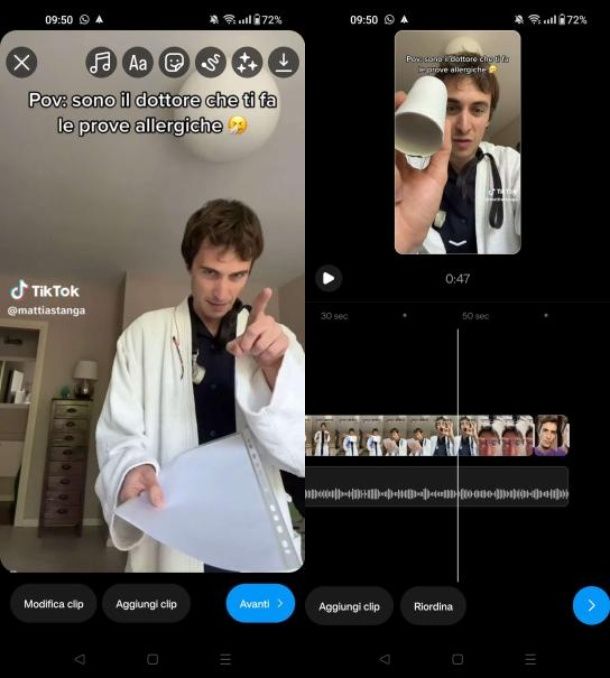
Forse, piuttosto che creare un Reel con delle sole foto, vorresti combinare foto e video in un unico montaggio da condividere sul tuo profilo Instagram?
Ebbene, anche ciò è possibile, in quanto basta selezionare un video insieme alle foto dalla Galleria del tuo dispositivo al momento della creazione del Reel; oppure puoi registrare un filmato sul momento, agendo direttamente tramite l’app di Instagram, sia su Android che iOS. Ti ricordo, però, che per questa procedura valgono le stesse limitazioni che ti ho segnalato nel capitolo precedente: non è possibile effettuarla da PC, né dalla versione Web di Instagram, né dall’applicazione per Windows, in quanto i Reel possono essere creati soltanto da smartphone.
La prima parte della procedura è la stessa che ti ho appena illustrato: accedi alla sezione dedicata alla creazione dei Reel (il tasto [+]) e seleziona le foto e i video (o crea i contenuti multimediali sul momento), seguendo gli stessi passi che ti ho indicato nel capitolo precedente.
Dopo aver selezionato i contenuti multimediali, premi il tasto Avanti e, nella schermata Modifica clip, puoi modificare, così come le foto, anche il video che hai scelto, secondo le stesse modalità che ti ho descritto per le immagini: per esempio, puoi tagliare la sezione che vuoi incorporare nel Reel spostando i bordi dell’indicatore verso destra e verso sinistra, fino a identificare con esattezza la parte da ritagliare.
Ripeti, quindi, la stessa procedura per tutte le foto e i video scelti, oppure, per eliminare una clip, che sia composta da una foto o da un video, fai tap sulla sua anteprima e tocca l’icona con il simbolo del cestino.
Quando sei soddisfatto del risultato, conferma il montaggio toccando la voce Avanti: nella sezione successiva digita la didascalia, seleziona un’immagine di copertina e, infine, conferma la pubblicazione del Reel, premendo sul tasto Condividi. Non credevi sarebbe stato così facile, vero?

Autore
Salvatore Aranzulla
Salvatore Aranzulla è il blogger e divulgatore informatico più letto in Italia. Noto per aver scoperto delle vulnerabilità nei siti di Google e Microsoft. Collabora con riviste di informatica e cura la rubrica tecnologica del quotidiano Il Messaggero. È il fondatore di Aranzulla.it, uno dei trenta siti più visitati d'Italia, nel quale risponde con semplicità a migliaia di dubbi di tipo informatico. Ha pubblicato per Mondadori e Mondadori Informatica.






